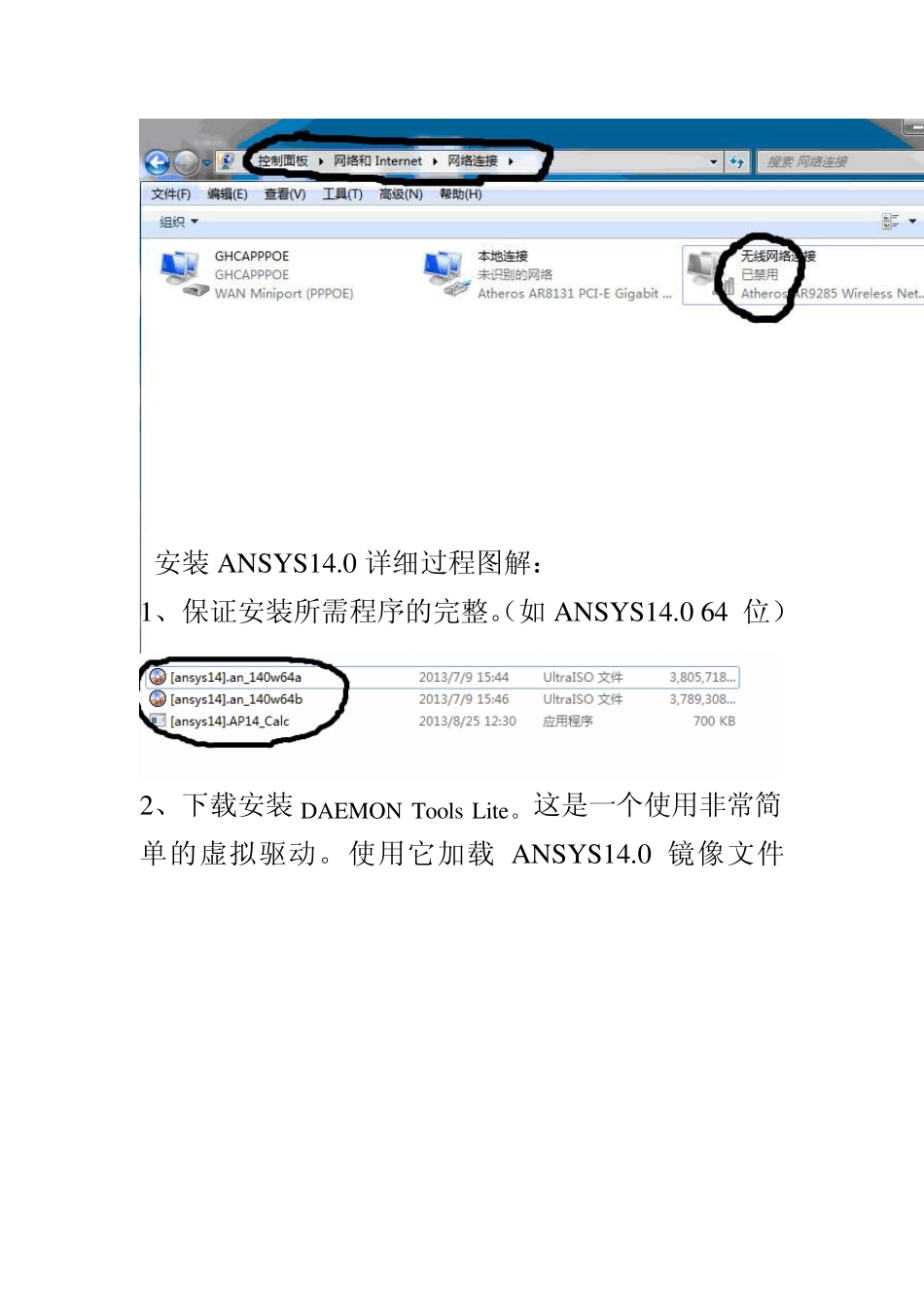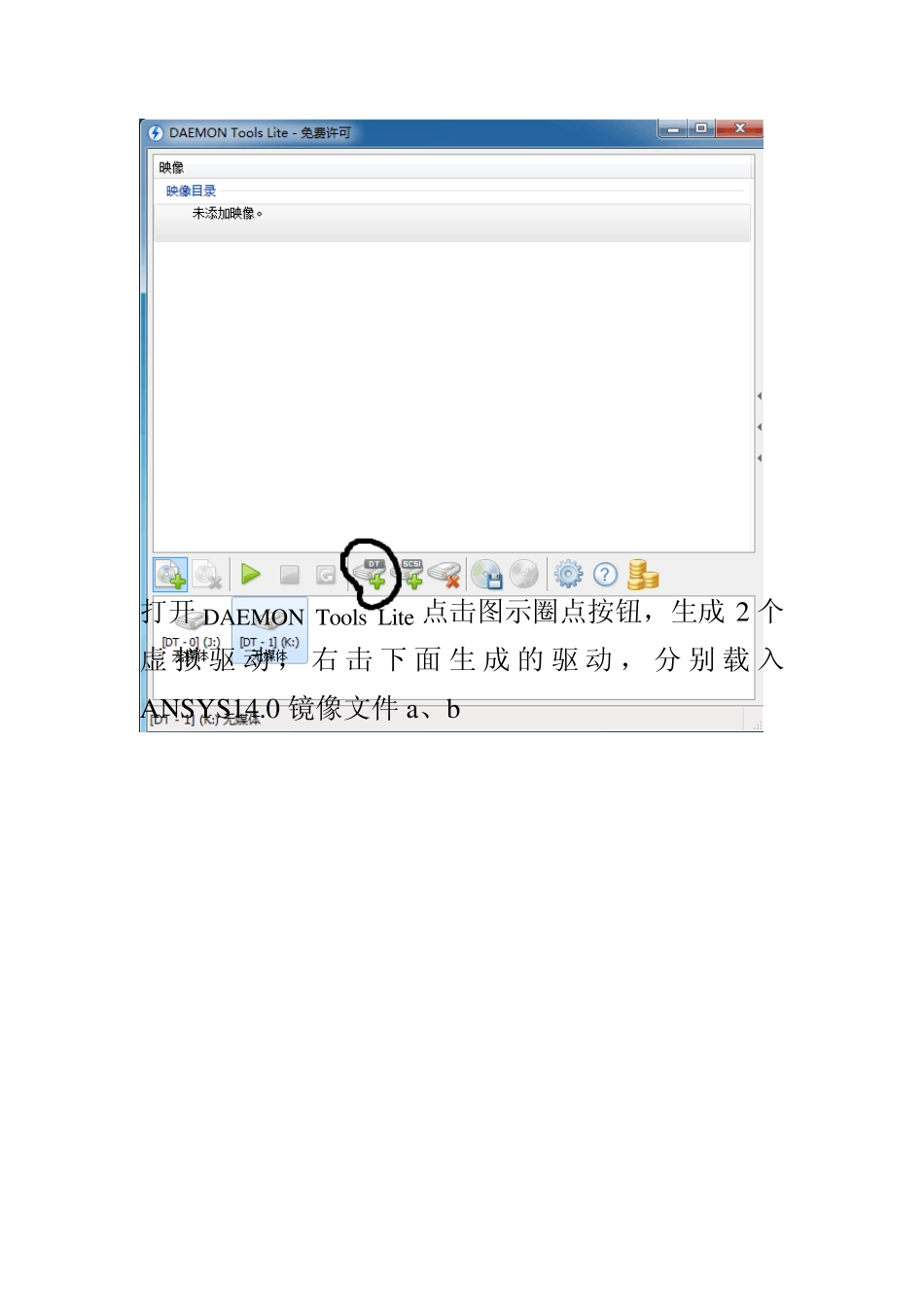ANSYS14.0 详细安装过程与常见问题处理方法 ---------------------------西科大北1B503 安装ANSYS14.0 前注意事项: 1 、 确 认 安装版 本 与计 算 机 系 统 相 匹 配 。 如 ANSYS14.0 64 位与win7 64 位系统相一致。 2、 确认计算机全名,保证计算机全名最好为小写英文(如 swust、yy等)。如不是修改后重启计算机。 以上 2 个步骤可以通过控制面板来确认与修改 。 控制面板-- 系统与安全--系统--查看计算机名称 3、禁用无线网卡。 安装ANSYS14.0 详细过程图解: 1、保证安装所需程序的完整。(如 ANSYS14.0 64 位) 2、下载安装DAEMON Tools Lite。这是一个使用非常简单的虚拟驱动。使用它加载 ANSYS14.0 镜像文件 打开DAEMON Tools Lite 点击图示圈点按钮,生成2 个虚拟驱动,右击下面生成的驱动,分别载入ANSYS14.0 镜像文件a、b 载入映像后会弹出窗口,分别是驱动器(J)(k),直接关闭窗口。 3、打开计算机,点击上图所示左侧的驱动器(J),开始安装 ANSYS14.0 点击圈点按钮即可 4、 5、 选择要安装的盘(如 D 盘) 6 、 7 、 8 、 9 、 1 0 、 1 1 、 12、 13、 正式安装 ANSY S14.0 14、 安装 67 个项目,可能要半个多小时。 15、结束后它会提醒你换另外一张盘,只需选择另外一张盘(如 K )即可 16、 安装3 8 个项目。 1 6 、 1 7 、 1 8 、 输入计算机名称 19、 20、 这是一个调查,你可以点击 NEXT 去参加调查问卷,也可以直接点击 Finish 完成 ANSYS14.0 主程序的安装。 以上步骤只要正确安装,在后面的安装中即使证书安装失败也没得关系,不必卸载主程序重新安装。 证书安装 说明:在证书安装前,先要生成一个证书以便后面载入这个生成的证书。 A、 双击这个程序。 B、 输入y,按下回车键,会在你放置程序的地方生成一个证书。 特别说明:生成的文本文件名称为license,但在这里我把名称改为了license.tx t。你们不必改名称。 C、 将生成的证书剪切粘贴在安装 ANSYS 主程序的地址,前面我们是装载 D 盘的,所以证书放在D:\ANSYS Inc\Shared Files\Licensing 目录下。 1、 这既是 ANSYS 主程序的安装界面,也是证书的安装界面,即使你在后面证书安装时失败,或者由于某些原因退出了这个界面,也可以重新双击(J)盘,打开这个界面。 2、 3、 这是证书的安装位置,无法修改安装地址,只需点击...